
En général, sur un ordinateur, la tâche de se connecter à Internet est très simple. Presque tous ont la capacité de fonctionner avec des cartes réseau ou des adaptateurs réseau Wi-Fi USB qui facilitent la connexion au réseau de réseaux. Cependant, avec l’avènement de la technologie WPS (Wifi Protected Setup), cela est devenu encore plus facile.
En effet, il suffit d’appuyer sur un bouton d’un routeur compatible avec WPS pour pouvoir se connecter immédiatement à ces appareils, même sans avoir besoin de saisir le mot de passe.
Cette fonctionnalité des routeurs modernes s’applique non seulement aux ordinateurs fonctionnant sous Windows 10, mais également aux téléviseurs, imprimantes et tout autre périphérique sans fil prenant en charge WPS. Et c’est d’une utilité incontestable dans le cas où nous aurions oublié la clé de sécurité de notre routeur ou si nous nous trouvions dans un endroit où ils ne connaissent pas non plus cette information, par exemple, au domicile d’un parent âgé.
Voici comment connecter un ordinateur portable Windows 10 à un réseau Wi-Fi sans entrer le mot de passe.
Tout d’abord, activez la connexion Wi-Fi sur votre ordinateur de bureau ou portable. Cliquez sur l’icône de réseau Windows 10 (aucun signal ne devrait apparaître) pour afficher la liste des réseaux disponibles.
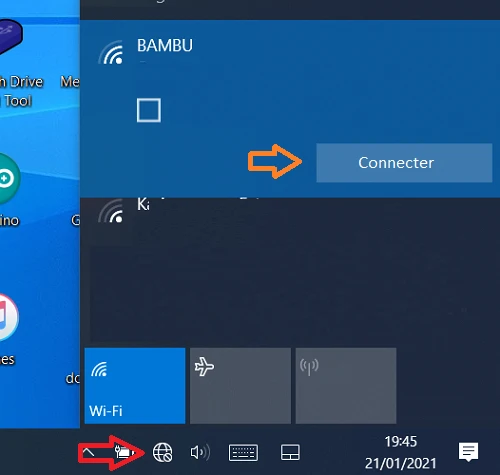
Ensuite, sélectionnez le réseau auquel vous souhaitez vous connecter et cliquez sur Se connecter.
Au lieu de saisir la clé de sécurité du réseau, appuyez brièvement sur le bouton WPS à l’arrière du routeur.
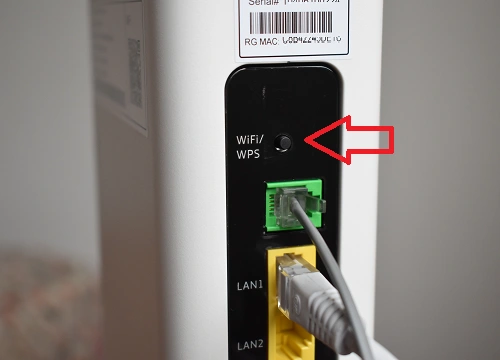
Vous remarquerez sur votre écran que Windows 10 essaiera de détecter automatiquement les paramètres du routeur et se connectera après quelques secondes.
Voir également :
Comment connecter un PC à une Smart TV Samsung en wifi
Comment afficher l’écran d’un smartphone Android sur une Smart TV LG
Comment localiser et verrouiller son PC à distance sans logiciel